Como visualizar senhas WiFi salvas no Android [2023]
Publicados: 2023-01-22Como todos sabemos, as redes WiFi são protegidas por senhas. Sempre que queremos nos conectar a uma rede, inserimos a senha dessa rede e usamos a Internet. Uma vez conectados, nossos dispositivos se conectarão automaticamente a essas redes quando ativarmos o WiFi. Mas e se esquecermos a senha do nosso WiFi?
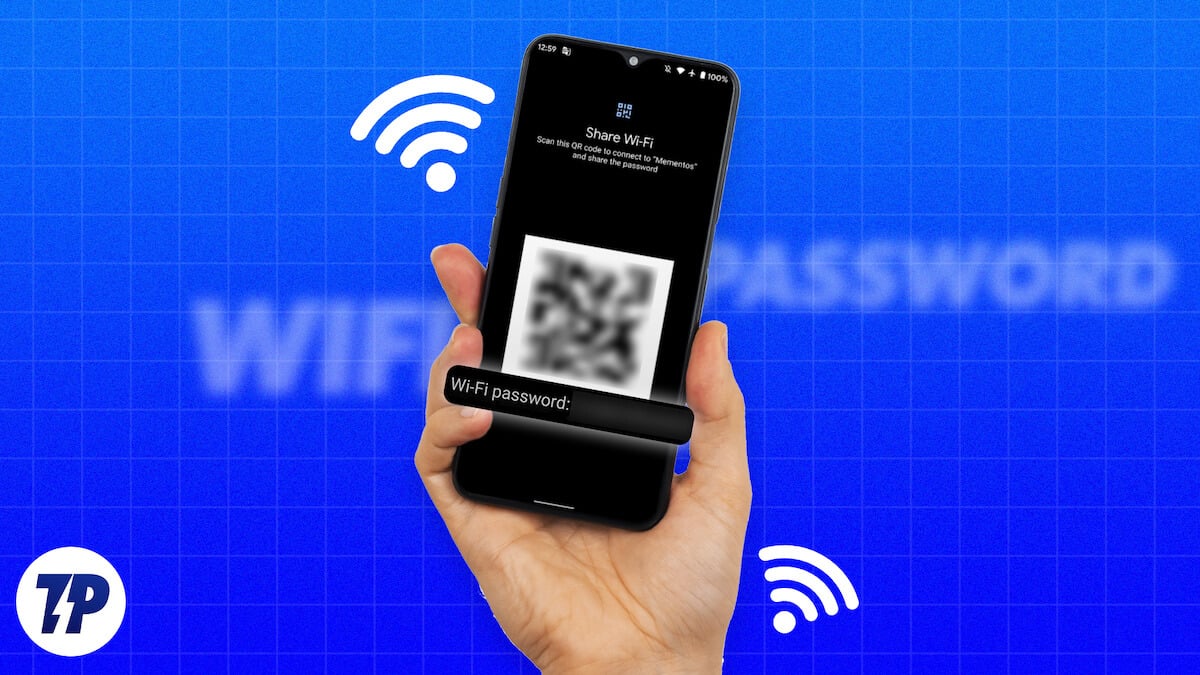
Se você está se perguntando se existe uma maneira de descobrir a senha do seu telefone Android, você tem boas notícias. É muito fácil visualizar as senhas de Wi-Fi armazenadas em seu telefone Android. Você pode usá-lo para se conectar ao WiFi em outros dispositivos ou compartilhá-lo com alguém.
Neste tutorial, mostraremos como visualizar senhas WiFi salvas no Android sem root e com root.
Índice
Como visualizar senhas Wifi salvas no Android sem fazer root
Existem quatro maneiras diferentes de visualizar senhas WiFi salvas em seu telefone Android. Você pode usar um deles, dependendo do seu telefone. Vamos começar com o método mais simples.
Ver senhas Wifi salvas usando o aplicativo de configurações no Android
Um dos métodos mais fáceis de visualizar as senhas de Wi-Fi salvas é por meio do aplicativo Configurações no Android.
Veja como começar,
- Abra o aplicativo Configurações .
- Toque em Conexões .
- Selecione Wi-Fi .
- Você encontrará Redes salvas ou Conexões salvas nas configurações de Wi-Fi. Toque nele.
- Clique no ícone do código QR ou no botão Compartilhar .
- Você verá sua senha Wi-Fi sob o código QR.
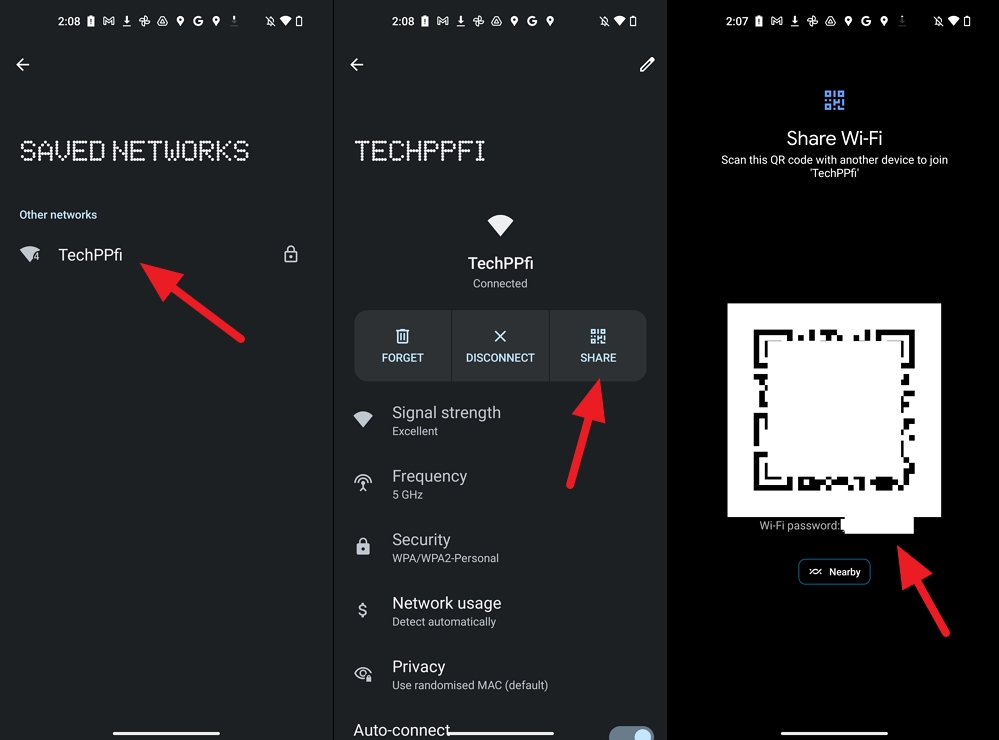
Ver senhas de Wi-Fi salvas no Android usando o Google Lens
Este método é uma continuação do método acima. Usamos o código QR, que vemos no aplicativo Configurações, e o digitalizamos com o Google Lens. Antes de iniciar o procedimento, faça uma captura de tela do código QR que você vê nas configurações de Wi-Fi.
Para visualizar senhas de Wi-Fi armazenadas com o Google Lens no Android,
- Instale o Google Lens da Google Playstore.
- Abra o Google Lens e abra a captura de tela do código QR.
- Ele digitalizará automaticamente o código QR e mostrará a senha na parte inferior da tela.
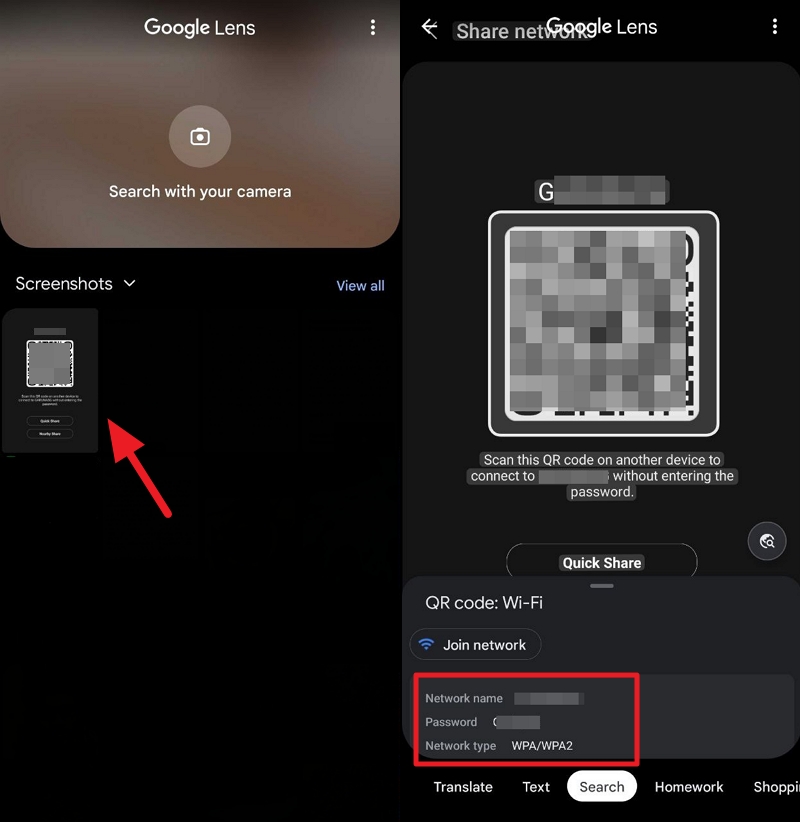

Exibir senhas de WiFi salvas no Android usando a página de configuração do roteador
Para ver as senhas de Wi-Fi salvas usando a página de configuração do roteador, você precisa saber o endereço de login e as credenciais do roteador. Eles estão disponíveis no seu roteador ou podem estar disponíveis na Internet com base no fabricante do seu roteador.
Para começar,
- Abra um navegador da web em seu celular.
- Digite o endereço da página de configuração do roteador e faça login com as credenciais.
- Clique na guia Sem fio para encontrar a senha.
Encontre senhas Wifi salvas no Android usando um aplicativo de terceiros (requer root)
Este método requer root no seu telefone, o que não é recomendado por motivos de segurança. Se você já possui um telefone rooteado e deseja visualizar as senhas de Wi-Fi salvas, siga as etapas abaixo.
- Abra o Google Playstore no seu celular
- Pesquisar Mostrar senha do Wi-Fi
- Você verá muitos aplicativos na lista. Instale um aplicativo com classificação alta. Escolhemos as senhas WiFi [ROOT] como exemplo.
- Abra o aplicativo. Você verá a lista de redes Wi-Fi salvas em seu dispositivo e suas senhas abaixo dela.
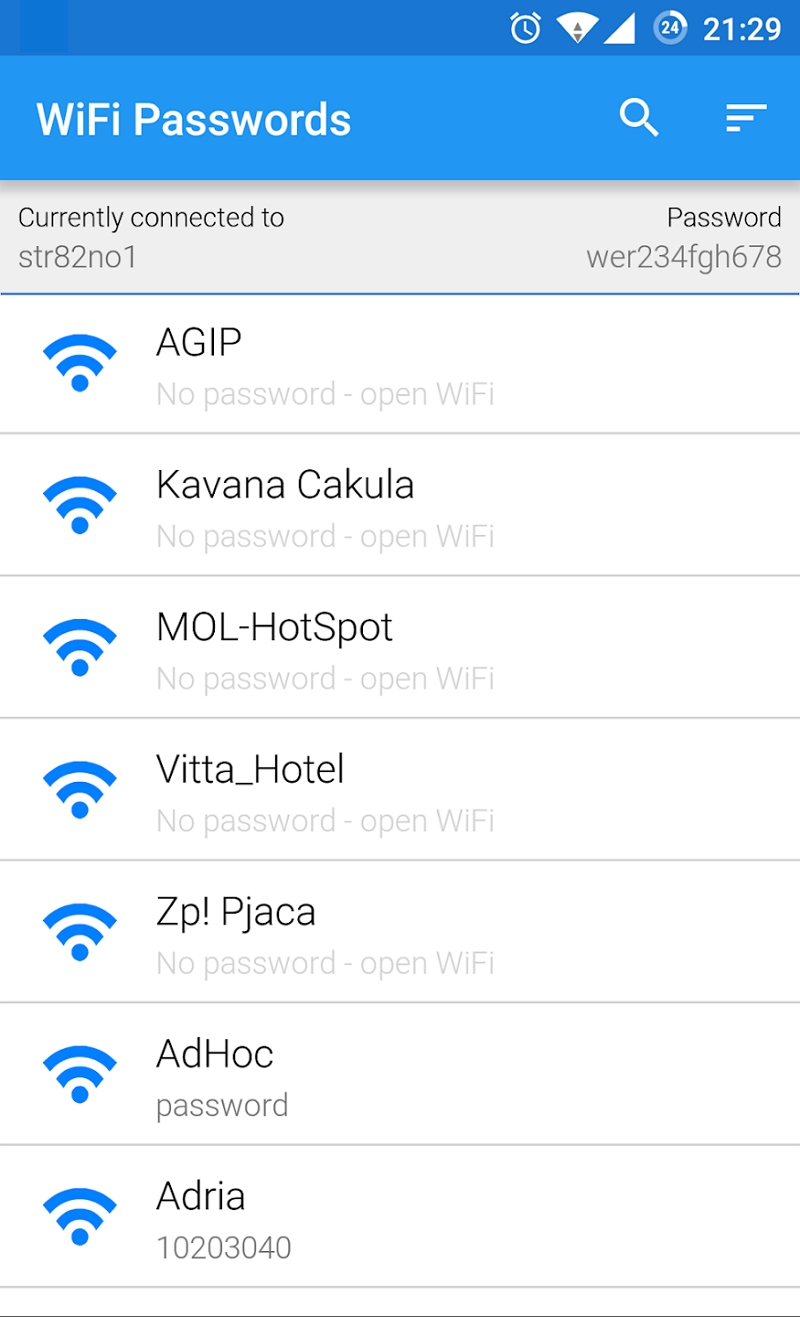
Encontre facilmente a senha Wi-Fi no seu telefone Android
Tornou-se muito mais fácil encontrar uma senha WiFi em um telefone Android. Tudo o que você precisa fazer é acessar a página de configurações do WiFi e encontrar a senha lá. Você pode usar o Google Lens se não conseguir encontrar a senha no código QR.
A página de configuração do roteador também é muito útil se você quiser encontrar a senha do WiFi no seu telefone. Se você tiver um telefone com root, poderá usar aplicativos de terceiros para vê-lo. Com os métodos acima, você pode compartilhar a senha ou anotá-la para uso posterior.
Perguntas frequentes sobre como encontrar senhas de WiFi salvas no Android
Posso ver senhas WiFi salvas no Android?
Sim, você pode ver facilmente as senhas de Wi-Fi salvas no Android. Existem quatro métodos diferentes para fazer isso. Você pode acessar as Configurações de Wi-Fi no aplicativo Configurações , tocar em Redes salvas e selecionar a rede. Em seguida, clique no ícone do código QR ou no botão Compartilhar (dependendo do dispositivo). Se você não encontrar a senha, poderá usar o código QR no Google Lens para revelar a senha. Ou você pode usar a página de configuração do roteador ou um aplicativo de terceiros da Google Play Store.
Como posso obter minha senha Wi-Fi do meu Android?
Você pode recuperar facilmente a senha WiFi do seu dispositivo Android no aplicativo Configurações. Abra o aplicativo Configurações e selecione Conexões . Em seguida, selecione Wi-Fi e navegue até Redes salvas . Aqui, você encontrará todas as redes que usou em seu dispositivo Android. Selecione a rede para a qual deseja recuperar a senha. Clique no ícone do código QR ou no botão Compartilhar . Você verá a senha do Wi-Fi sob o código QR. Caso contrário, faça uma captura de tela do código QR e abra-o no aplicativo Google Lens para encontrar a senha.
Como encontro minha senha de Wi-Fi se a esqueci?
Você pode usar o botão Compartilhar nas configurações de Wi-Fi se for um usuário do Android. Se você for um usuário do iPhone, vá para Configurações e clique em Wi-Fi . Em seguida, toque no ícone Detalhes (i) ao lado da rede. Em seguida, toque em Senha e use sua biometria para ver o texto da senha.
Como faço para compartilhar minha senha WiFi com outro dispositivo?
Compartilhar sua senha de Wi-Fi pode ser fácil em qualquer dispositivo Android com a versão 10 ou superior:
- Abra o menu Configurações e selecione Rede e Internet.
- Selecione Internet e escolha a rede para a qual você precisa da senha.
- Toque no ícone de engrenagem à direita da rede e selecione o botão Compartilhar com o ícone do código QR.
- Confirme seu código de desbloqueio e você poderá ver o código QR e sua senha em texto simples.
- Escaneie o código QR ou copie e cole sua senha abaixo dele para compartilhar com outros dispositivos.
- Você não poderá visualizar a senha em texto simples para dispositivos Samsung. Em vez disso, você pode tocar no ícone de engrenagem ao lado da rede Wi-Fi atual e tocar no ícone do código QR para compartilhar a conexão.
